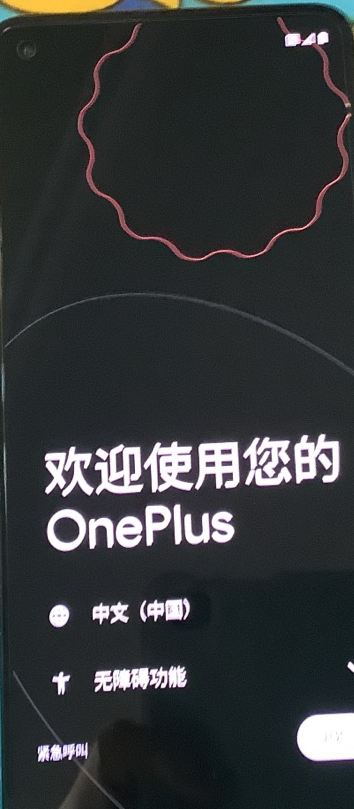准备工作
一台一加8/9手机(废话)
- 本教程使用一加8T、ColorOS13
Download | Nameless AOSP下载如下软件:
最新刷机包:
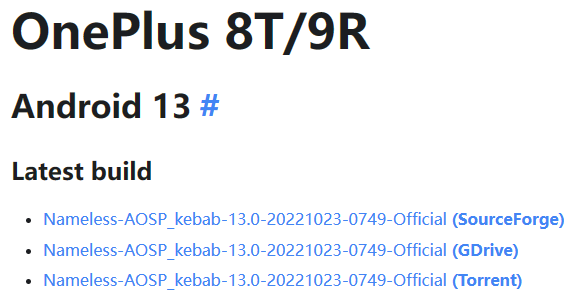
四个image镜像:
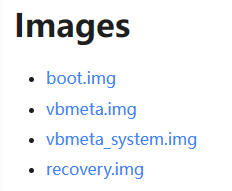
For OnePlus 8/8 Pro & 8T/9R | Nameless AOSP下载工具:
platform-tools:
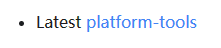
Google USB driver:
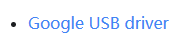
系统内解锁
下面的操作在手机系统内完成:
解锁开发者模式
设置-关于本机-版本信息,快速连续点击十次版本号,然后就会提示输入锁屏密码进入开发者模式
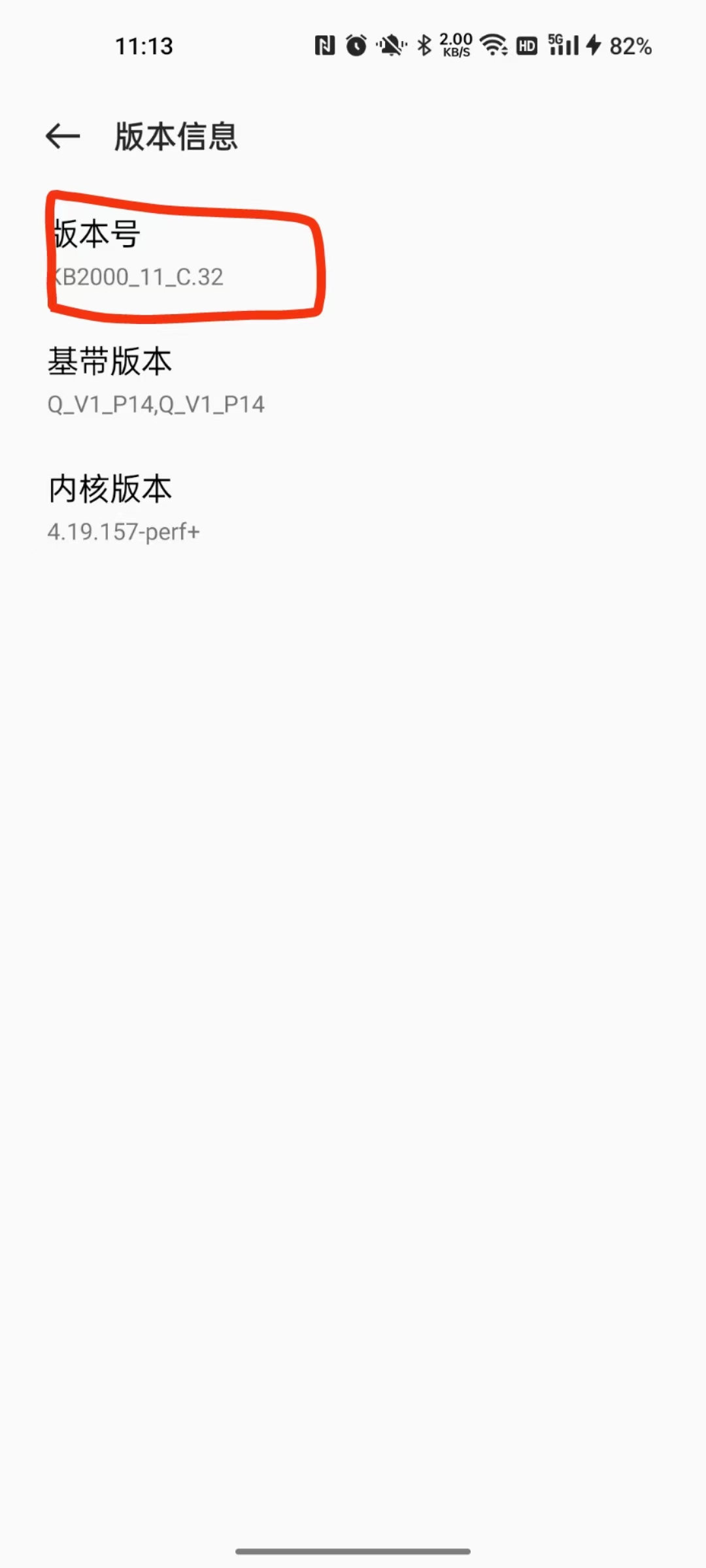
开启USB调试与OEM解锁
打开了开发者模式中,可以在设置-系统设置中找到开发者选项,开启其中的OEM解锁和USB调试:
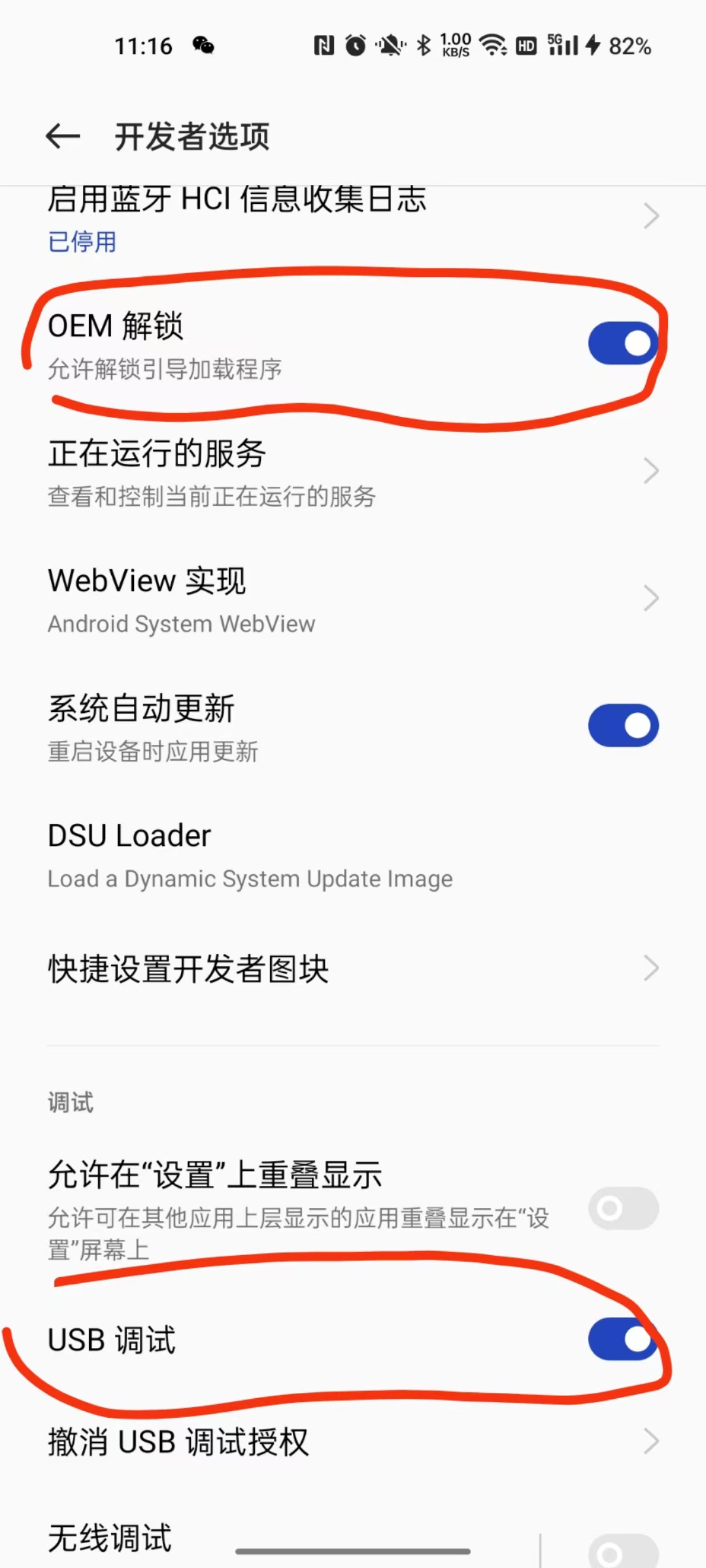
解锁Bootloader
注意:解锁BL会格式化手机、做好备份
手机开机状态下连接电脑,会弹出USB调试信息,同意即可。
在之前下载的platform-tools文件夹打开命令行,输入:
1 | ./adb.exe devices |
就可以看到设备了:

然后输入:
1 | ./adb.exe reboot bootloader |
这时手机会自动重启到这个界面(图是网上随便找的):
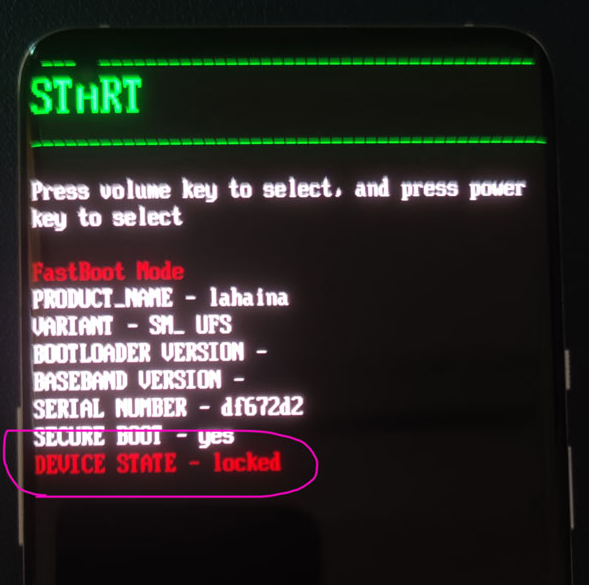
然后输入:
1 | ./fastboot.exe flashing unlock |
你的手机会提示你是否要解锁bl:
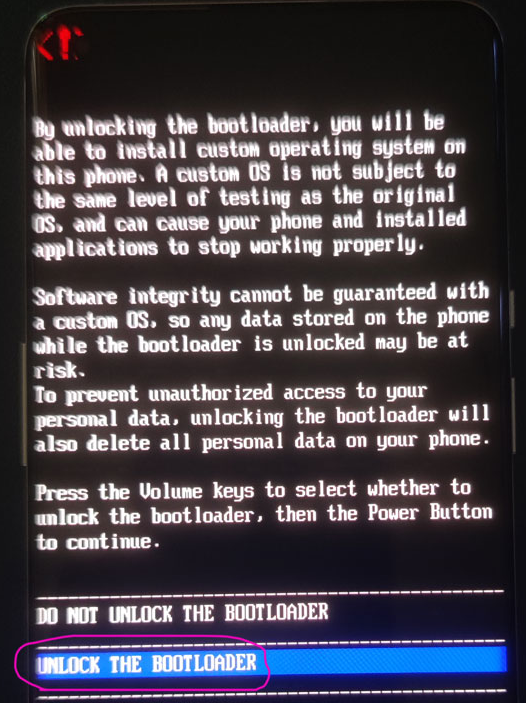
按音量上下可以选择,选第二个,然后按电源键确认。
然后手机格式化并解锁BL,等待一会以后,重新进入系统。
由于系统被格式化了,所以需要重复第一步打开USB调试和OEM解锁。
刷入四个image
在plateform-tools目录下使用cmd(注意是cmd命令提示符,而不是windows powershell)
输入:
1 | adb.exe reboot fastboot |
手机会进入fastboot模式:
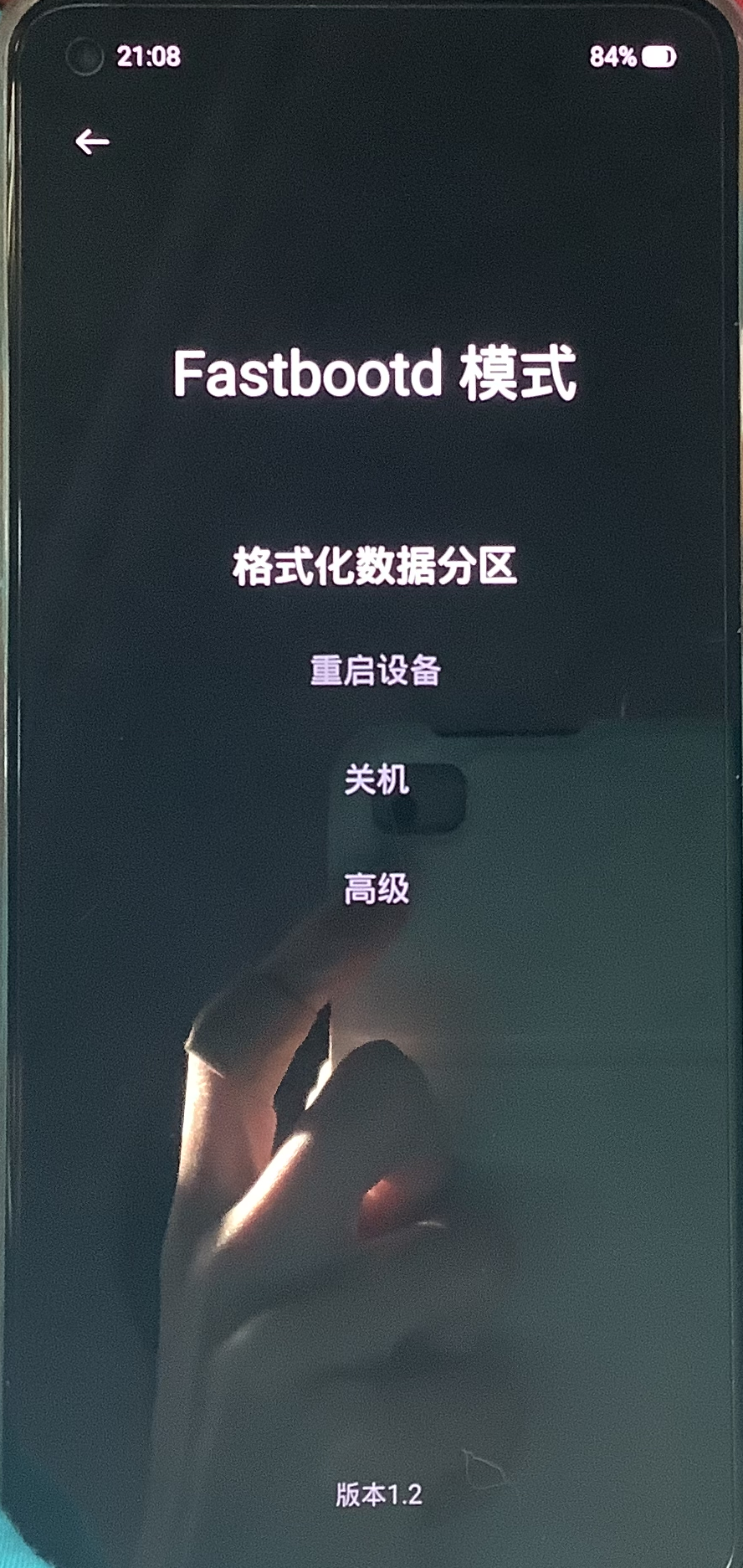
把四个img文件放入到platform-tools/images文件夹,然后依次执行:
1 | fastboot flash boot images/boot.img |
1 | fastboot flash --disable-verity --disable-verification vbmeta images/vbmeta.img |
1 | fastboot flash --disable-verity --disable-verification vbmeta_system images/vbmeta_system.img |
1 | fastboot flash recovery images/recovery.img |
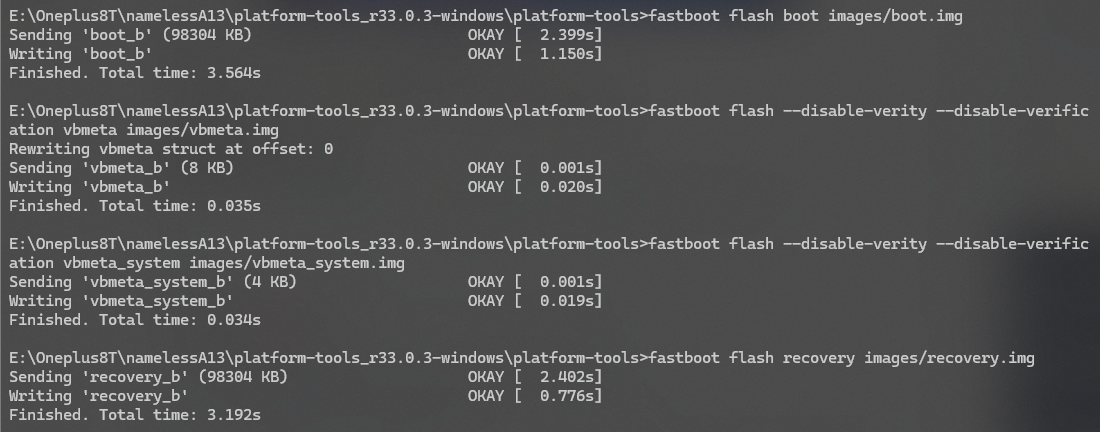
刷入系统
上一步四个image都刷入完毕以后,在手机上选择:高级-重启到恢复模式:
然后如图所示手机会进入恢复模式(注意恢复模式是可以直接触屏操作的哦):
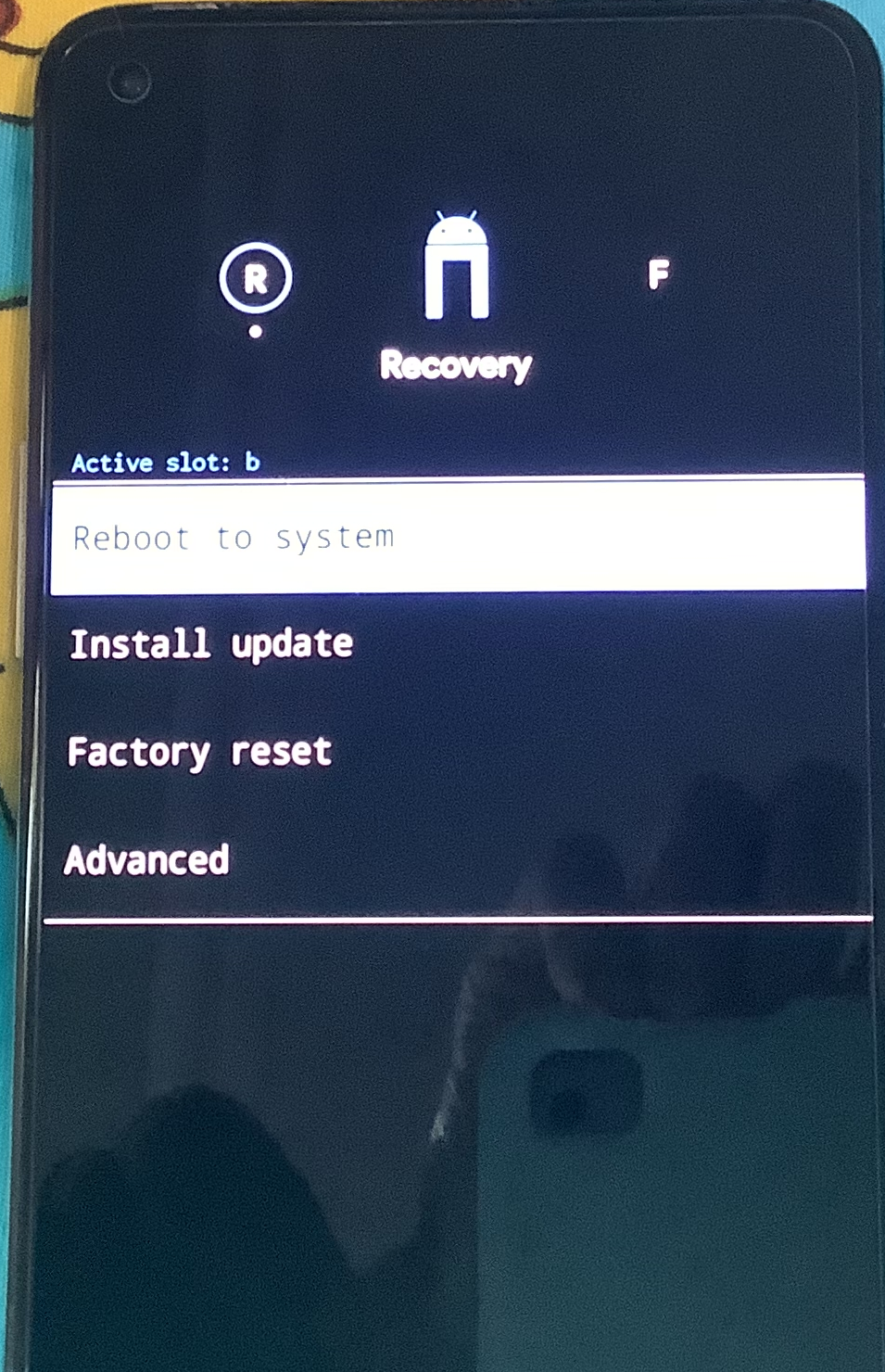
选择Install update - ADB Sideload
然后把刷机包的zip文件也放到platform-tools文件夹,cmd输入:
1 | adb sideload 刷机包名字.zip |
然后你的手机就会开始刷入新系统了…

刷入完毕
上面的windows进度条会有一些bug,刷入完成后进度条大概只在50%左右
所以以手机显示的进度为准,完成时如下图,手机最下面会有一个Step2/2:
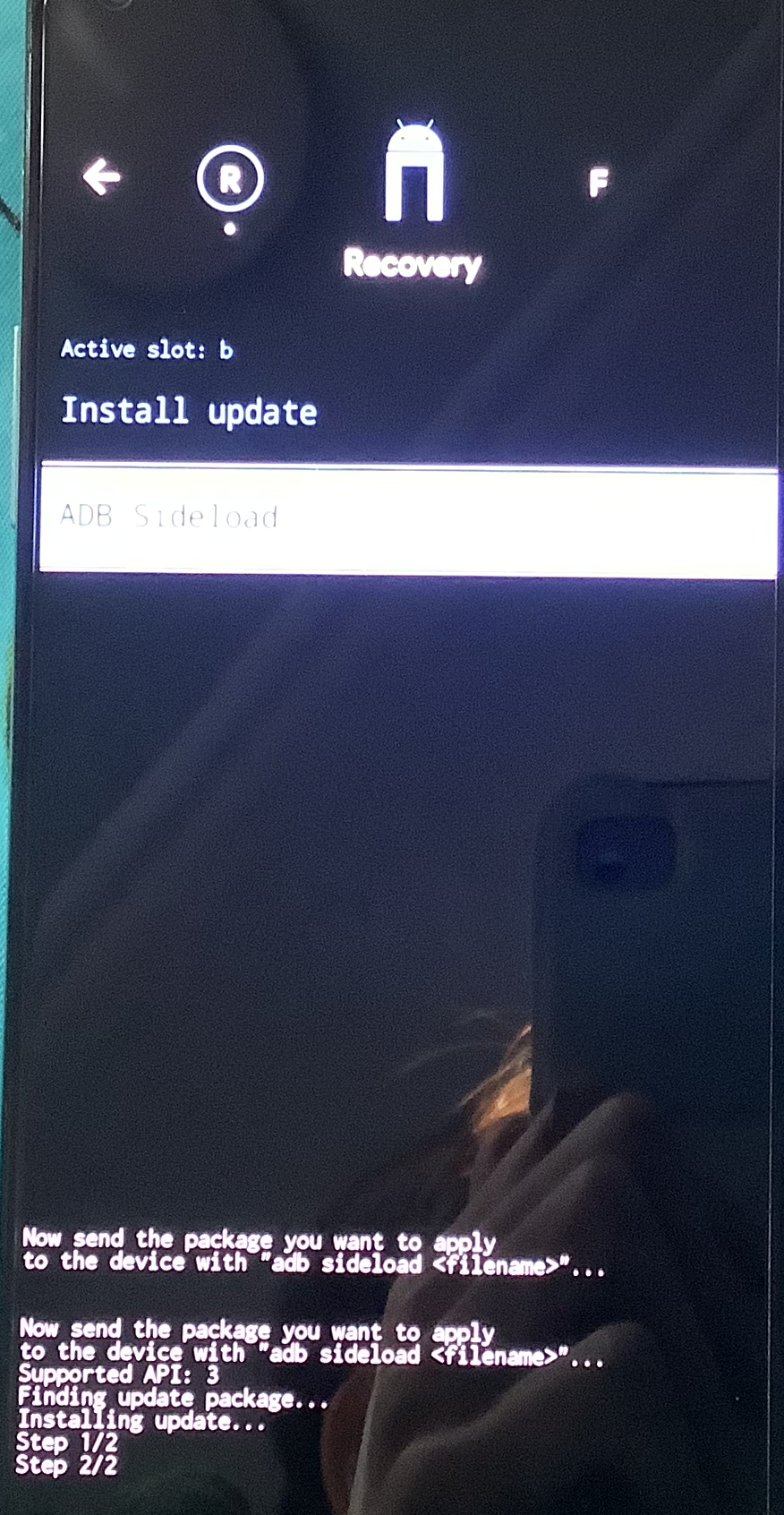
然后点击左上角的返回键,回到recovery首页,选择”Factory reset”->”Format data/factory reset”->”Format data”
然后Format data结束以后,返回到recovery首页点击reboot to system就可以进入新系统了。